Win7电脑开机提示group policy client服务未能登录的解决方法
编辑:chenbx123 来源:U大侠 时间:2017-12-05
Win7系统电脑开机时提示group policy client服务未能登录是怎么回事?Win7系统电脑开机提示group policy client服务未能登录该如何解决呢?下面请看具体解决方法。
解决方法:
1、出现下面这图显示的情况,大家就可以跟着往下学习。
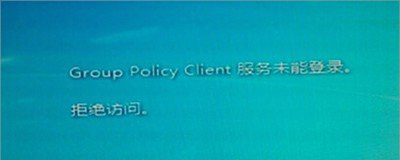
2、因为系统已经无法正常启动了,所以这个时候,咱们还是采取开机时一直按F8的方式进入高级启动选项,然后选择安全模式。

3、登录使用管理员身份进入,这样可以获得电脑操作的最大权限,方便之后的操作。接下来,咱们同时按下Win+R打开运行窗口,然后在搜索框中输入regedit,这样就可以打开电脑的注册表编辑器窗口了。
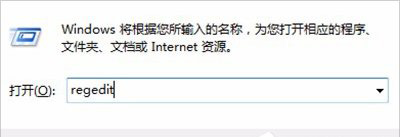
4、在左侧的菜单中,咱们依次展开HKEY_CURRENT_USER,然后右键点击该项,然后在下滑菜单中选择权限。
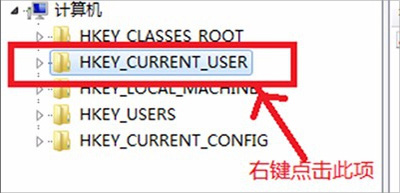
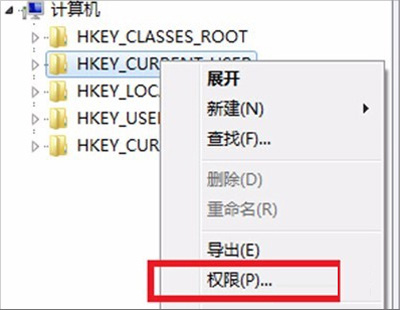
5、在弹出来的权限设置窗口中,咱们点击下方的添加,接下来会弹出选择用户或组的窗口,咱们需要在下图中的红色方框中输入对象名称,也就是咱们登陆的电脑账户名称了,如果没有修改过的话,一般都是administrator,然后单击下方的确定。
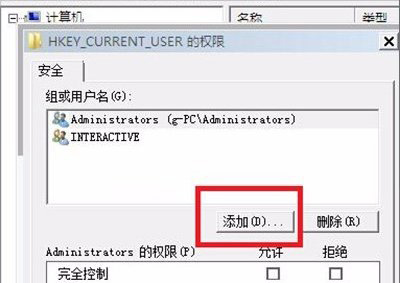
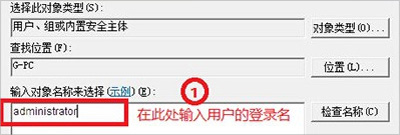
6、之后返回到组或用户名这里,我们就可以看到自己添加的选项,我们选中这个选项,然后在下方的权限设置中将“完全控制”和“读取”两项全部勾选上,最后确定退出窗口就可以了。
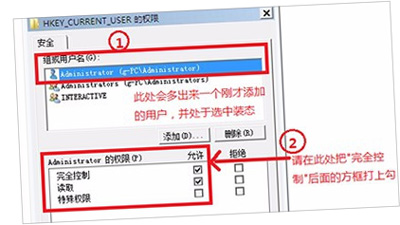
Win7系统教程推荐:
更多精彩内容,请关注U大侠官网或者关注U大侠官方微信公众号(搜索“U大侠”,或者扫描下方二维码即可)。

U大侠微信公众号
有问题的小伙伴们也可以加入U大侠官方Q群(129073998),U大侠以及众多电脑大神将为大家一一解答。






